انتشار: 1400/06/27 - بروزرسانی :1400/06/27
آپدیت جدید نسخه بتا واتساپ IOS ، پشتیبانی از چند دستگاه به طور همزمان هم اکنون در دسترس کابران آیفون قرار گرفت
فیسبوک
ویژگی جدیدی به آخرین نسخه واتساپ سیستم عامل IOS اضافه کرده است تا کاربران بتوانند از چند دیوایس مختلف بهصورت همزمان
به یک حساب دسترسی داشته باشند با رایانه کمک همراه
باشید تا بیشتر با این موضوع آشنا شویم.
با
اینکه واتساپ رتبه اول را در بین پیامرسانهای
جهان دارد اما نسبت به برخی امکانات و ویژگیها از رقبای خود عقب افتاده است. اما بهتازگی
شرکت فیسبوک توجه خود را به سمت واتساپ معطوف کرده و قصد دارد علاوه بر اضافهکردن
امکانات جدید، ویژگیهای قبلی این برنامه را توسعه دهد.
بهتازگی
برنامه واتساپ سیستمعامل IOS ، آپدیت
جدیدی در یافت کرده که کاربران سیستمعامل اپل میتوانند از چندین دستگاه همزمان بهحساب
خود دسترسی داشته باشند. این بهروزرسانی که بهتازگی بر روی نسخه beta
واتساپ فعال شده است سالها است که در پیامرسانهای دیگر مانند
تلگرام، اسنپ پت و... وجود دارد.
اگر
از کاربران قدیمی واتساپ باشید میدانید که واتساپ امکان فعالسازی بر روی چند
دیوایس بهصورت همزمان را ندارد و اگر قصد داشته باشید این کار را انجام دهید، لازم
است که گوشی شما آنلاین باشد. اما امکان جدیدی که به whatsapp
beta اضافه شده به طور کل این سیستم را تغییر
داده است.
قابلیت
جدید واتساپ beta
این امکان را به شما میدهند تا بهصورت همزمان 4 دستگاه متفاوت با سیستمعاملهای
مختلف را بهصورت همزمان به یک حساب متصل کنید. این چهار دستگاه شامل یک کامپیوتر
با سیستمعامل ویندوز یا مک، پورتال فیسبوک و دستگاهی بر مبنای نسخه وب واتساپ محسوب
میشوند و متأسفانه هنوز امکان اتصال یک گوشی هوشمند دیگر به آن اضافه نشده است.
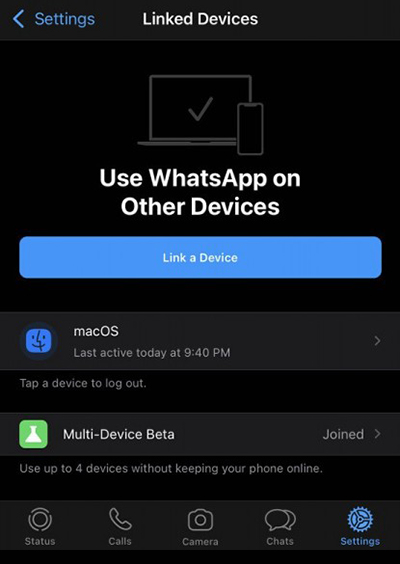
طبق
توضیحات شرکت فیسبوک، کاربرانی که ورژن 2.21.180.14 واتساپ بتا را دانلود و بر روی دستگاه خود دارند
میتوانند از این آپدیت جدید واتساپ، پشتیبانی از چند دستگاه IOS به طور همزمان بهرهمند شوند. با این کار دیگر نیازی نیست که واتساپ
تلفن همراه خود را دائم فعال نگه دارید. اما چگونه این ویژگی را فعال کنیم.
آموزش فعالسازی قابلیت استفاده از چندین دستگاه در واتساپ
بتا
برای
این کار ابتدا وارد نرمافزار whatsapp beta را بر روی گوشی یا کامپیوتر خود نصب کنید.
پس
از آن وارد تنظیمات واتساپ شوید.
سپس
از بخش Linked Devices،
گزینه مربوط به استفاده همزمان از چند دستگاه را اضافه کنید.
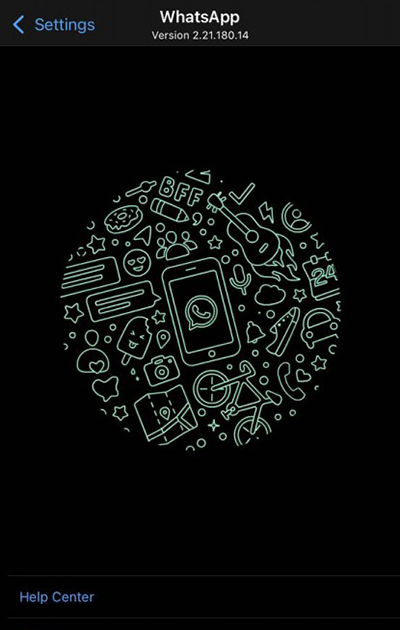
افزودن
یک دیوایس جدید، مانند نسخه وب واتساپ بهوسیله اسکن کردن QR
Code انجام میشود.
کافی
است با اسکن کردن QRcode واتساپ درون دیوایسهای دیگر
آنها را به نسخه اصلی واتساپ خود متصل کنید.
نکته: این پروسه ممکن است بین چند
ثانیه تا چند دقیقه به طول بیانجامید. به همین دلیل صبور باشید.
سخن پایانی
در آخر ممنونم که تا پایان این مطلب همراه ما
بودید، اگر در هر بخش از این مقاله با مشکل یا سؤال خاصی روبرو شدید، میتوانید از
بخش نظرات انتهای این پست با ما همراه باشید و یا با شماره 9099071540
یا 0217129 مستقیماً با واحد پشتیبانی و خدمات کامپیوتری
رایانه کمک در ارتباط باشید.